Kan sites op Netgear niet blokkeren? Hier is wat te doen
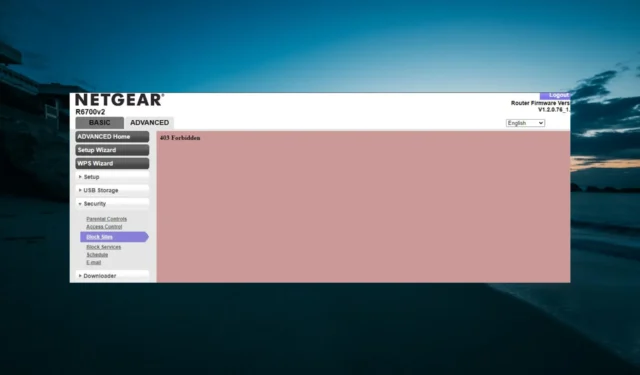
Netgear is een van de meest gebruikte routers dankzij de privacy- en beveiligingsfuncties. Sommige gebruikers klagen echter dat de functie voor het blokkeren van sites op Netgear niet werkt.
Dit voorkomt dat u de toegang tot sommige sites beperkt, vooral voor kinderen op een thuisnetwerk. In deze handleiding hebben we gedetailleerde stappen voorbereid om u te helpen de onderliggende oorzaken van dit probleem op te lossen.
Kan ik websites op een Netgear-router blokkeren?
Een van de grote voordelen van de Netgear-router is dat u hiermee de toegang tot sommige websites kunt beperken . U kunt dit doen door de domeinnaam van de website toe te voegen aan de lijst met uw geblokkeerde websites.
Hier zit echter een limiet aan, aangezien de functie niet werkt voor sommige website-indelingen.
Hoe kan ik mijn Netgear-router repareren als deze geen sites blokkeert?
Probeer de volgende stappen voor probleemoplossing voordat u doorgaat met de oplossingen in dit gedeelte:
- Werk uw firmware bij.
- Gebruik Ouderlijk toezicht en OpenDNS nooit samen.
- Blokkeer in plaats daarvan het IP-adres of DNS (via OpenDNS) van de site.
Als je dit probleem nog steeds niet kunt oplossen, bekijk dan de onderstaande oplossingen:
1. Controleer het websiteformaat
Het eerste dat u moet controleren voordat u wijzigingen aanbrengt aan uw router, is het formaat van de website die u probeert te blokkeren. Als het een HTTPS-website is, moet u weten dat Netgear deze niet kan blokkeren.
Dit komt omdat HTTPS-websites gecodeerd zijn, zodat de router hun URL niet kan zien. Er is geen manier om de URL te blokkeren wanneer deze niet kan worden bekeken. Dus als de functie voor het blokkeren van sites niet werkt op Netgear, zorg er dan voor dat u deze niet gebruikt op een HTTPS-site.
2. Spoel de DNS-cache door
- Druk op de Windows toets, typ cmd en selecteer de optie Als administrator uitvoeren onder Opdrachtprompt.
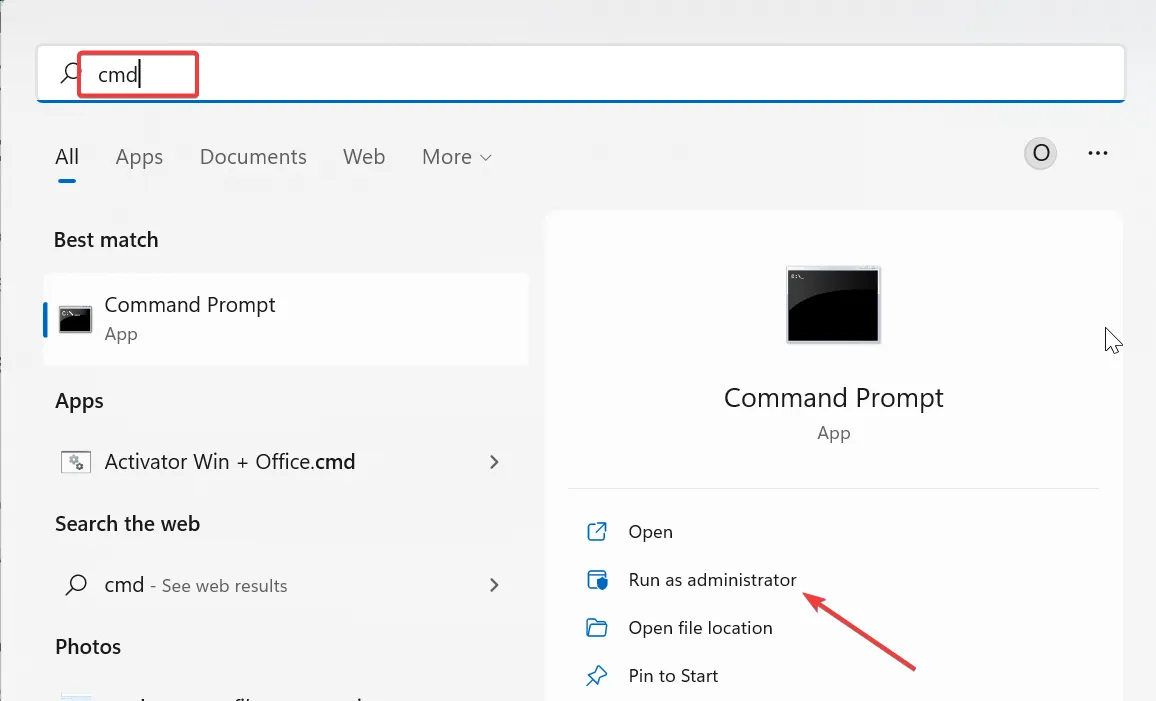
- Typ de onderstaande opdracht en druk op Enter :
ipconfig/flushdns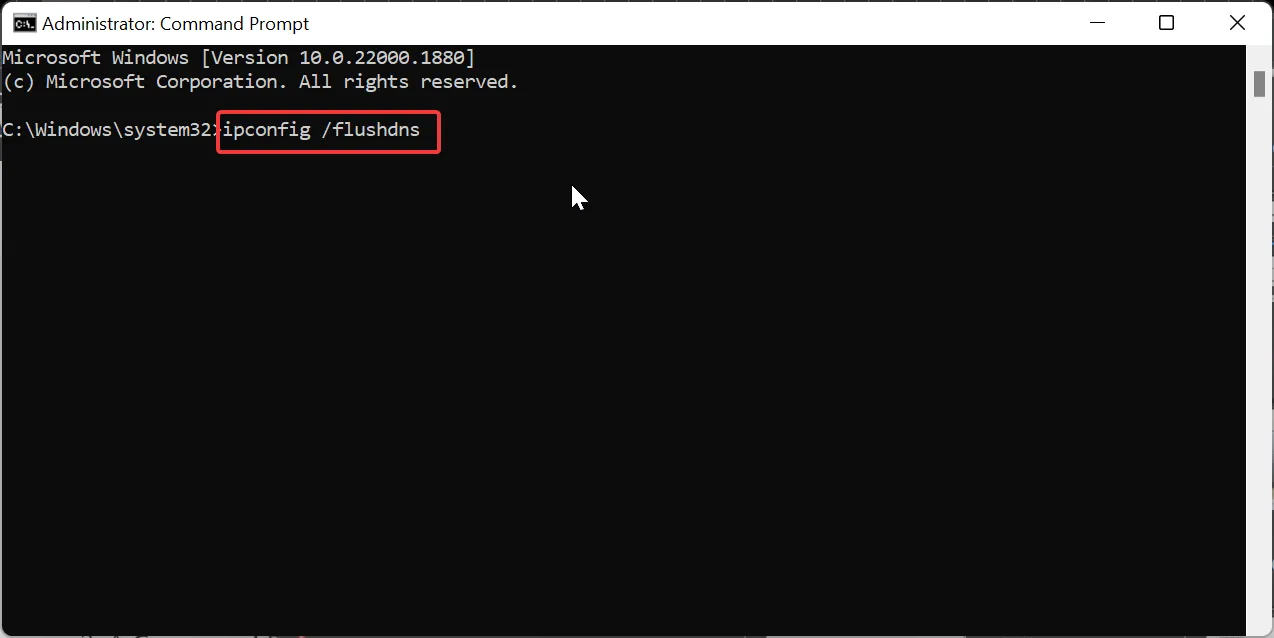
- Wacht ten slotte tot de opdracht is voltooid en probeer de opdracht opnieuw.
Als de functie voor het blokkeren van sites op Netgear niet werkt, kan het zijn dat u uw DNS-cache niet hebt gewist nadat u deze hebt ingesteld. Dit geldt vooral als u in plaats daarvan de DNS probeert te blokkeren.
3. Wis de browsergegevens
- Start uw browser (we gebruiken Chrome als voorbeeld) en klik op de menuknop in de rechterbovenhoek.
- Klik op de optie Meer hulpmiddelen en selecteer Browsegegevens wissen .
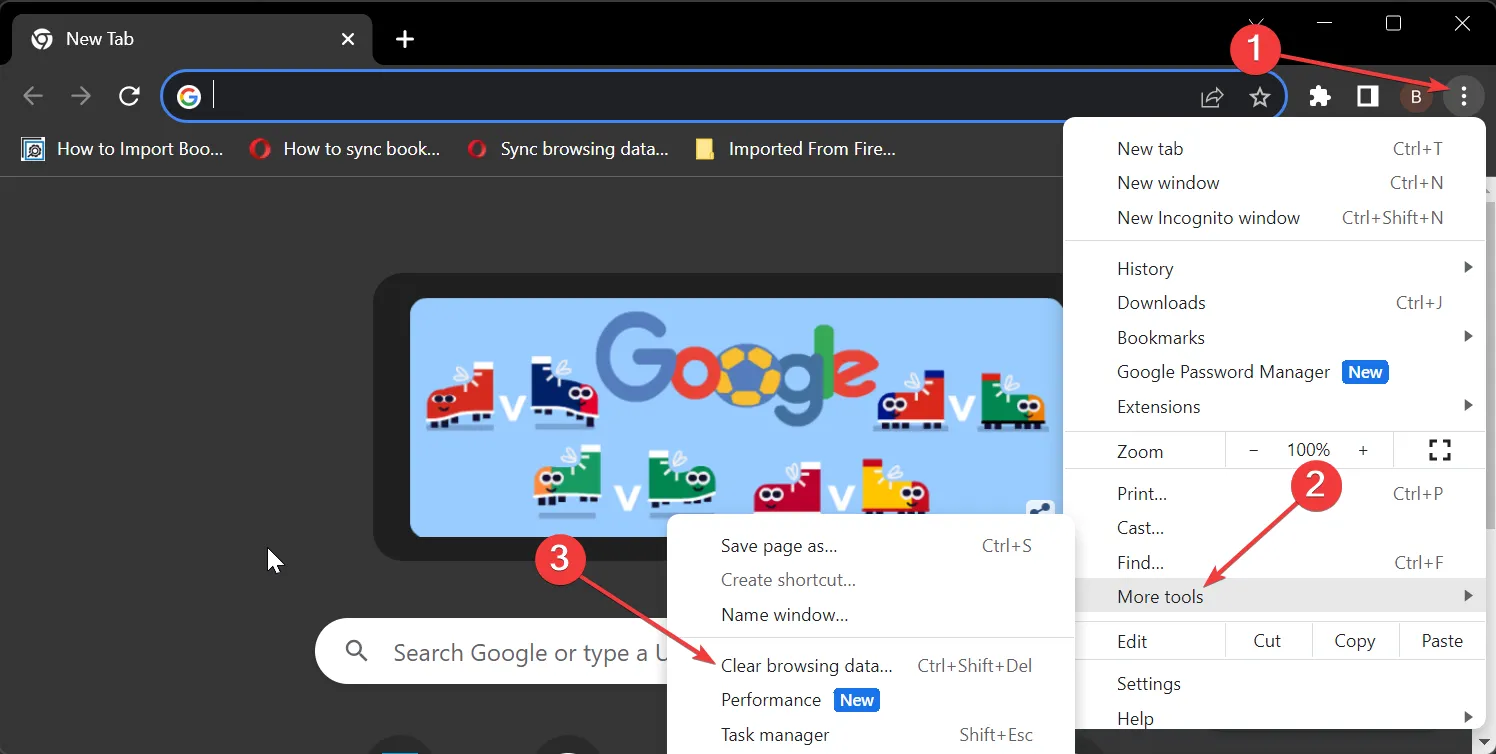
- Klik nu op de vervolgkeuzelijst Tijdbereik en selecteer Altijd.
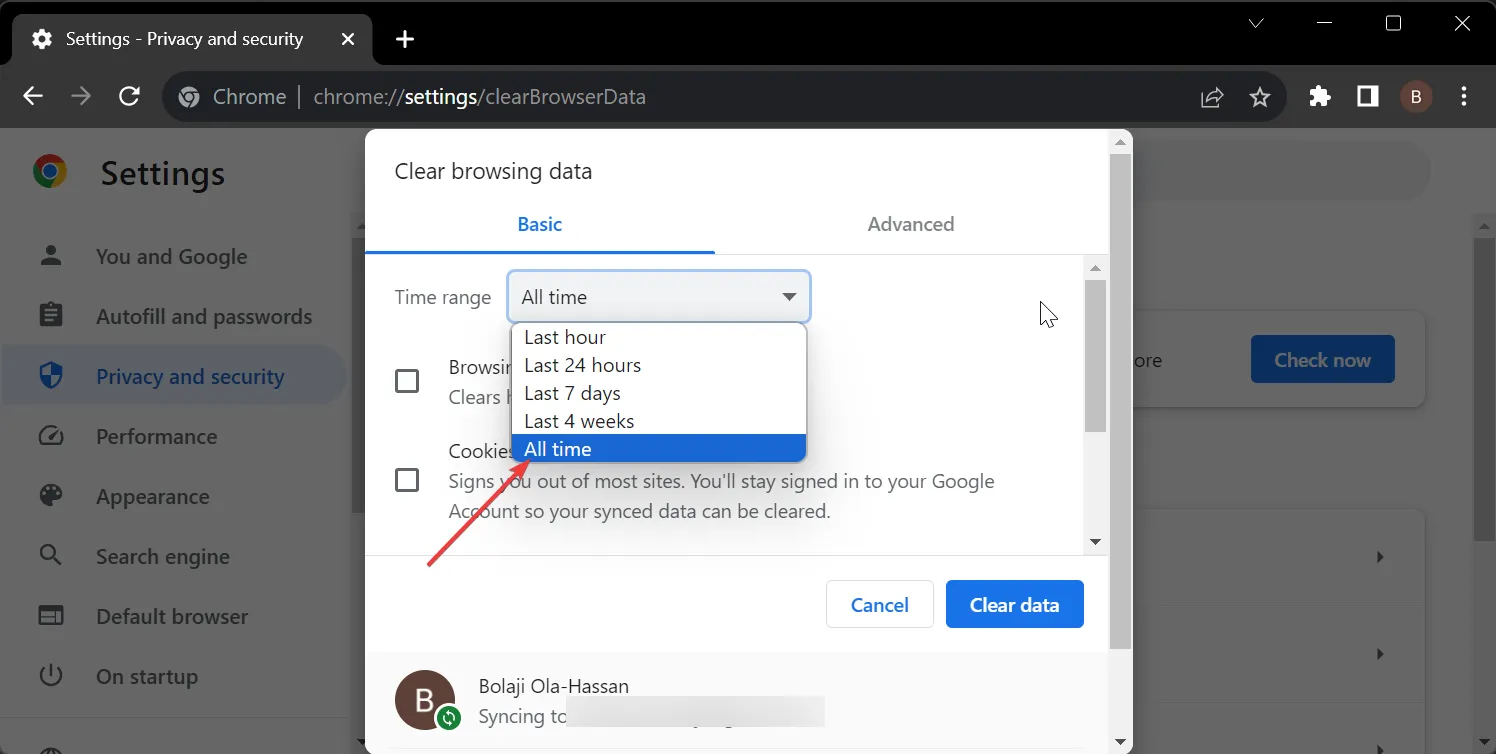
- Vink vervolgens de vakjes aan voor Cookies en andere sitegegevens en Afbeeldingen en bestanden in de cache.
- Klik ten slotte op de knop Gegevens wissen .
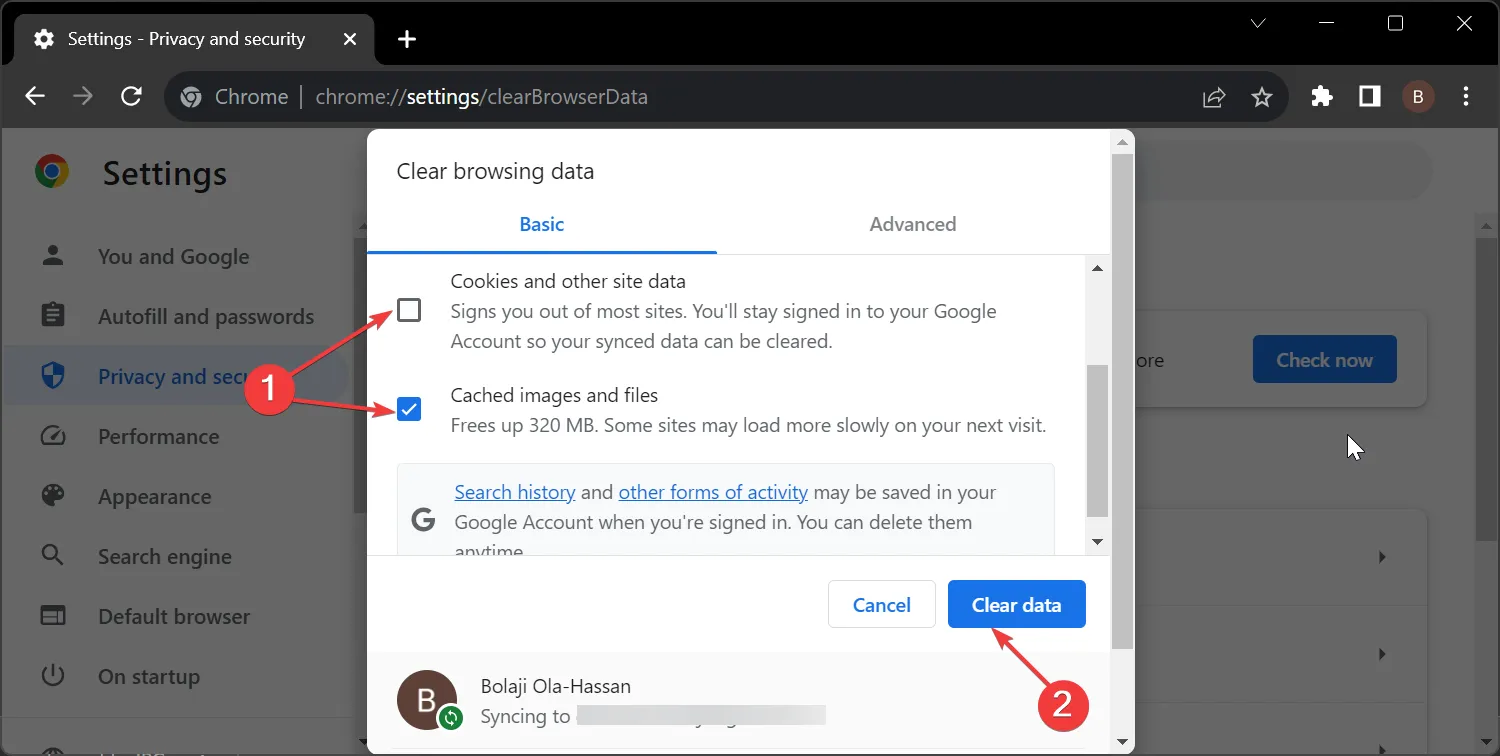
In sommige gevallen krijgt u mogelijk een foutmelding wanneer u de functie voor het blokkeren van sites op Netgear probeert te gebruiken vanwege corrupte browsergegevens. U kunt dit oplossen door de gegevens te wissen en het proces opnieuw te proberen.
Aarzel niet om ons de oplossing te laten weten die u heeft geholpen dit probleem op te lossen in de onderstaande opmerkingen.



Geef een reactie